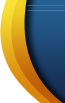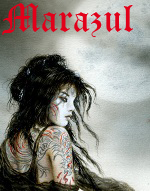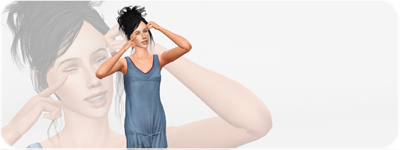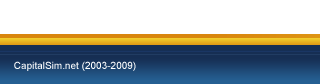En este Tutorial les enseñaré a clonar objetos para que puedan personalizarlos a gusto..
Ya lo dije en el otro Tutorial pero lo repito para que lo recuerden
Deben tener en cuenta que los programas que usaremos están en continuo desarrollo y algunas cosas pueden fallar.
En la base de datos del Juego tenemos Objetos presentes en el catálogo y también tenemos objetos que NO están presentes en el catálogo.
Les enseñaré a clonar los Objetos Presentes en el catálogo
Al finalizar el Tutorial les hablaré de los Objetos NO presentes en el catálogo y por qué no les enseñaré a clonarlos.
Para este Tutorial Necesitaremos los siguientes Programas:
s3oc ( Clonador de objetos de los Sims 3 ) Gracias a Inge y Peter L Jones
s3pe( Programa para crear, modificar y comprimir archivos *.package) Gracias a Inge y Peter L jones
* Un programa para crear y modifcar las imágenes, como Adobe Photoshop (de pago) o Gimp (Gratis).
* Plugin de Nvidia para trabajar con imágenes *.DDS. Hay una para Photoshop y Gimp. Ambos plugins son gratuitos.
Nota:
Es necesario tener instalado NET Framework 3.5 para el correcto funcionamiento de los programas.
Al instalar el s3oc, el programa de instalación les pedirá que pongan la ruta donde tienen instalado los Sims 3, tienen que hacerlo para que el programa pueda acceder al contenido del juego, esto no lo afectará, es necesario para poder clonar las cosas.
NOTA IMPORTANTE:
SEGUIR CADA PASO DEL TUTORIAL, NO TRATAR DE HACER NADA MAS SIN ANTES SABER LO QUE SE ESTA HACIENDO, SOLO LOS QUE TIENEN CONOCIMIENTOS DE PROGRAMACION Y EL USO DE ESTOS PROGRAMAS PUEDEN HACER LO QUE QUIERAN....
1 - Primero usaremos el s3oc ( Versión Actualizada el 13-09-2009 )
El menú buscamos FILE-> NEW(CLONE)

Hay muchas cosas que podemos clonar, para el Tutorial yo clonaré las revistas
Una vez que tenemos seleccionado el objeto que queremos clonar hacemos clic en el botón Clone or Fix

2 - Ahora necesitamos configurar algunas cosas

1 : Marcamos la casilla DEFAULT RESOURCES ONLY marcando esta opción evitamos tener texturas no necesarias al clonar un objeto
IMPORTANTE : NO MARCAR LA CASILLA INCLUDE THUMBNAILS El juego creará las miniaturas para nuestros objetos.
2 : Marcamos la casilla CREATE MISSING STRINGS TABLES, marcando esta opción TENDREMOS TODOS LOS ARCHIVOS DE IDIOMA DEL JUEGO
3 : Marcamos la casilla RENUMBER / RENAME INTERNALLY marcando esta opción CREAMOS NUESTRO CODIGO UNICO para el objeto
Escribimos nuestro CODIGO UNICO , puede ser nuestro nombre/nick mas el nombre de nuestro cuadro o lo que quieran..
IMPORTANTE : NO MARCAR LA CASILLA PRESERVE CATALOG RESOURCE IIDs, SI MARCAMOS ESA OPCION NO FUNCIONARA NUESTRO OBJETO EN EL JUEGO
4 : Ponemos el Nombre para nuestro Objeto
5 : Escribimos una Descripción para nuestro Objeto, puede ser cualquier cosas que piensen..
6 : Marcamos la casilla COPY ENGLISH TO ALL LANGUAGES
7 : Ponemos el Precio para nuestro Objeto
8 : Clic en el botón START para empezar con la clonación
El s3oc nos pedirá un nombre y dónde queremos guardar el archivo *.package, le ponemos el nombre, buscamos donde guardarlo, clic en OK y esperamos a que el archivo *.package sea creado. luego ya podemos cerrar el s3oc.
3 - Ahora usaremos el s3pe
NOTA : NO ES NECESARIO SABER PARA QUE SIRVE CADA COSA DEL PROGRAMA, USTEDES SOLO USARAN EL S3PE PARA EXTRAER EL CONTENIDO DEL ARCHIVO *.PACKAGE, EDITARLO Y LUEGO CREAR NUEVAMENTE EL ARCHIVO *.PACKAGE PARA USARLO EN EL JUEGO.
Vamos al menú FILE->OPEN y buscamos nuestro archivo *.package

Seleccionamos todos los archivos luego el menú FILE->EXPORT, y buscamos una carpeta para guardar los archivos.

Nota: Para seleccionar todos los archivos, hacer clic en el primero, luego presionan la tecla shift(flecha arriba sobre la tecla control) sin soltar la tecla hacer clic en el ultimo archivo y listo...
cerramos el s3pe.
4 - Buscamos el archivo *.DDS con la imágen o textura del objeto clonado
NOTA: Las Texturas de los objetos TIENEN UN TAMAÑO DETERMINADO y algunas veces UNA SOLA TEXTURA ES COMPARTIDA POR VARIOS OBJETOS
En este caso tenemos una imágen compatida, no se preocupen que LOS CAMBIOS QUE HAREMOS NO AFECTARAN A OTROS OBJETOS DEL JUEGO

NOTA IMPORTANTE : SI LA TEXTURA TIENE CANAL ALFA, NO HACER NINGUN CAMBIO EN EL CANAL ALFA
5 - Creamos nuestro diseño para el objeto clonado
Como yo he clonado las revistas, usaré una foto de mi Sim, Dalia, es mi vampireza de los Sims 2... lo bueno es que también es modelo

Pueden hacer sus diseños como ustedes quieran y como un BONUS les daré algo más
Aquí pueden descargar el tipo de letra (Font) de los Sims 3 Simlish Font
Con ese tipo de letra pueden escribir perfectamente en Simlish

6 - Modificamos la imágen para nuestro Objeto
La imágen *.DDS clonada tiene una resolución de 512x512 pixeles, pero tiene texturas de varios objetos
En este caso debemos modificar sólo la textura que pertenece a nuestro objeto clonado.
La parte que corresponde a la textura para mi Objeto es de 128 x 128 pixeles Como lo demás no era necesario lo borré
RESPETAR SIEMPRE LA POSICION DE LAS IMAGENES

LAS TEXTURAS DE LOS OBJETOS SIEMPRE TENDRAN RESOLUCIONES EN MULTIPLOS DE 8, POR EJEMPLO 128X128, 256X256, 512X512
NOTA IMPORTANTE : NUNCA CAMBIAR EL TAMAÑO DE LAS IMAGENES
7 - Guardamos nuestra imágen en formato *.DDS
La textura no tenía canal alfa entonces guardamos la imagen sin el canal alfa.

Al guardar la imagen en formato *.DDS usar el formato DXT5 cuando tiene canal alfa y DXT1-4 cuando NO tiene canal alfa.
En el caso de los Objetos NO ES NECESARIO USAR TEXTURAS DE ALTA CALIDAD, ESO HARIA LENTO EL JUEGO
NOTA IMPORTANTE : NO CAMBIAR EL NOMBRE DE LOS ARCHIVOS *.DDS O NO SE VERAN EN EL JUEGO, USAR SIEMPRE EL NOMBRE CREADO POR EL S3OC.
8 - Ahora usamos el s3pe para crear nuestro archivo *.package
En el menú del s3pe seleccionamos FILE->NEW
Luego FILE->IMPORT, buscamos nuestros archivos y al importarlos marcamos la opción COMPRESS luego IMPORT. hacemos eso para que el archivo *.package sea comprimido al momento de crearlo, así ocupará menos espacio.

En el menú seleccionamos FILE->SAVE AS, le damos un nombre a nuestro archivo y esperamos un momento hasta que sea creado.
Una vez creado el archivo cerramos el s3pe.
Ahora no será necesario hacer nada más con nuestro archivo *.package, ya podemos usarlo en el juego.
Lo copiamos en la carpeta Mods\Packages del juego y cargamos el juego
9 - Vemos que nuestro objeto funcione en el Juego
Al cargar el Juego veremos nuestro Objeto en el catálogo de acuerdo al precio que le dimos
Verificamos que todo esté bien, Nombre, precio, descripción miniaturas.

NOTA: Si quieren hacer las miniaturas personalizadas para sus objetos, pueden hacerlo siguiendo los pasos 6, 7 y 8 del tutorial de creación de cuadros.
Tutorial de creación de Cuadros
Si no quieren miniaturas personalizadas no hará falta hacer nada más y ya pueden disfrutar de su nuevo objeto
Hasta aquí el Tutorial para clonar objetos presentes en el catálogo
------------------------------------------------------------------------------------------------------------------------------------
Clonar objetos que NO están presentes en el catálogo es un proceso más complicado
Cuando usamos el s3oc al seleccionar un objeto debemos configurar algunas cosas más en el programa
Para que el objeto clonado sea VISIBLE EN EL CATALOGO y podamos comprarlo, primero debemos marcar algunas opciones en la pestaña Room Flags en el s3oc

Luego debemos marcar más opciones en la pestaña Function Flags del s3oc

Al marcar todas estas opciones nuestro objeto clonado SERA VISIBLE EN EL CATÄLOGO
Luego le damos el nombre, descripción y precio
ESTO PARECE FACIL PERO NO LO ES
Muchos de los objetos ( por no decir todos ) son objetos que nuestros sims pueden usar
En algunos casos LOS OBJETOS NO SON VISIBLES EN EL CATALOGO AUN SI MARCAMOS LAS OPCIONES CORRECTAS EN EL S3OC
En otros casos SI NUESTROS SIMS USAN UN OBJETO CLONADO PUEDE DESAPARECER Y TENEMOS QUE COMPRARLO OTRA VEZ
CLONAR OBJETOS NO PRESENTES EN EL CATALOGO SIN ERRORES, REQUIERE DE CONOCIMIENTOS AVANZADOS DE PROGRAMACION
Como un ejemplo les pondré mis PIZZAS, si alguno trata de clonar la Pizza, luego me preguntarán por qué desaparece cuando nuestros sims tratan de comerla...
Eso pasa porque los objetos NO presentes en el catálogo tienen funciones programadas en otros archivos del juego que NO SON CLONADOS
Para evitar esos errores con los Objetos clonados es necesario cambiar muchas cosas en los archivos, esos cambios se hacen usando codigos hexadecimales
Antes que me lo pregunten, les diré que también es posible crear interaciones a nuestros objetos
Para eso solo tienen que saber programar una librería (*.dll) usando C+ y luego de compilar esa librería se tiene que editar algunos archivos del objeto en código hexadecimal haciendo referencia a la librería *.dll
Por ejemplo, si quieren hacer que un objeto diga "Hola" a nuestros sims, la librería .dll tendría unas 20 a 30 lineas de códigos de programación...
Espero me perdonen todos estos términos técnicos pero era necesario explicarlo también...
Para finalizar les diré que el mesh SIEMPRE está en todos los objetos o cuadros que clonamos
La forma en que están programadas las cosas en los Sims 3 hace que NO sea posible separar el mesh de los objetos con el s3oc
Solo es posible separar el mesh de los objetos con algunos programas creados especialmente para eso.
Crear nuevos mesh para nuestros objetos clonados será parte de otro Tutorial
La ropa está programada de otra forma y en ese caso SI es posible tener el mesh por separado
Las texturas de toda la ropa están separadas de los mesh en los archivos del Juego
En otro Tutorial les enseñare a crear la ropa y accesorios, también les explicaré con más detalle estas cosas.
ESO ES TODO
Espero que ahora puedan hacer más cosas para sus Sims
SALUDOS
P.D. 1 - Ya lo saben, si tienen alguna duda con gusto responderé a sus preguntas, aprovechen mientras estoy aquí, no podré responder cuando no esté...
P.D. 2 - El proximo tutorial será el de ropa y accesorios